路由器怎么查看wi-fi密码 怎么找到wifi密码
在如今数字化的世界中,Wi-Fi成为了我们生活中必不可少的一部分,我们的手机、电脑、平板等设备都离不开Wi-Fi的支持。当我们需要连接一个新的设备或者与他人共享Wi-Fi时,我们常常会被问到一个看似简单却又让人犯愁的问题——Wi-Fi密码在哪里?如何才能找到并查看自己的Wi-Fi密码呢?在这篇文章中我们将会为大家探讨一些简单而有效的方法,帮助大家轻松找到和查看自己的Wi-Fi密码。
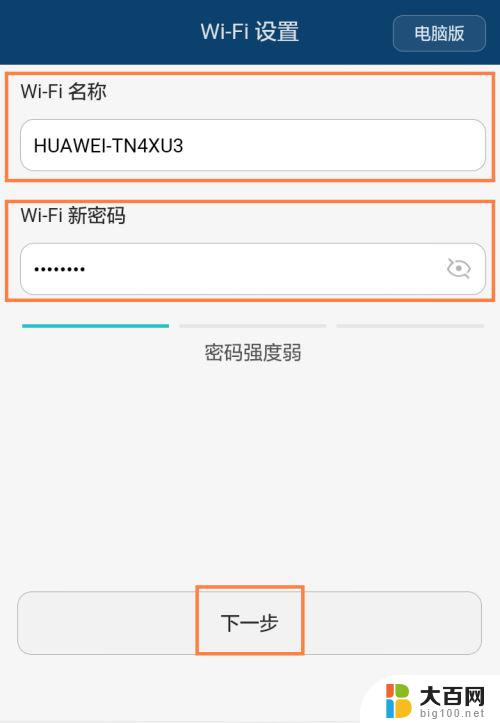
每次新的设备就需要进行wifi密码的使用,正常居家都是自动记住密码。如果有亲戚朋友过来的话,想要用wifi,又忘记密码了,这怎么办呢?路由器怎么查看wi-fi密码呢?
方法一:在电脑网络连接中查看密码
在电脑网络连接的时候都会设置wifi网络的拨号和密码设置等等,所以可以通过连接中进行看到。具体的步骤:(以下步骤以win7系统继续操作)。
步骤1、左键点击无线网络标识,然后会弹出网络连接的状态框。
步骤2、选中需要查看的无线网络连接,右键点击,在选择菜单里,选择“属性”。
步骤3、在属性窗口中,选择“安全”选项卡,然后把“显示字符”选项前面的勾打上,则此时网络密匙就能完全展示出来。
方法二:通过无线路由器设置查看密码
用无线路由器进行上网都会设置无线网络的密码,所以可以在无线路由设置里看到密码。具体的步骤方法:
步骤1、打开浏览器,输入192.168.1.1,弹窗无线路由器的登录,正常账号都是admin,密码也是admin,这里输入的地址和账户密码会因为路由器的不同而有所不一样。
步骤2、点击“登录”后,进入无线路由设置向导页面。
步骤3、在左侧的菜单栏,选择“无线设置”下的“无线安全设置”。点击后,右侧会出现路由器的相关的加密方式,选择自己加密的形式,可以查看wifi密码。
相关阅读:无线路由器怎么用
//product.pconline.com.cn/itbk/wlbg/wireless/1403/4387044.html无线路由器密码忘了怎么办
//product.pconline.com.cn/itbk/wlbg/wireless/1403/4376179.html什么是Wifi无线网络
//product.pconline.com.cn/itbk/wlbg/wireless/1311/3844637.html以上是关于如何查看Wi-Fi密码的全部内容,请朋友们遇到相同情况时参考我的方法进行处理,希望对大家有所帮助。
路由器怎么查看wi-fi密码 怎么找到wifi密码相关教程
- 网络怎么改密码 wifi 家用wifi密码怎么找回
- 怎么查已连接wifi的wifi密码 手机如何查看已连接WIFI的密码
- 电脑已连接的wifi怎么看密码 怎样找到笔记本电脑上已连接WiFi的密码
- 苹果手机连接的wifi怎么查看密码 苹果手机连接WIFI密码忘记怎么办
- 怎么看连上的wifi密码是多少 WIN10如何查看已连接WIFI的密码
- 家中wifi忘记密码怎么办? 家里wifi密码忘记了该怎么办
- 忘记自家wifi密码了怎么办 家里wifi密码忘记怎么办
- 电脑怎么共享wifi密码 win10笔记本WiFi连接密码共享方法
- 无线密码怎么在手机上修改wifi密码 如何在手机上重置wifi密码
- 无线网忘记密码了怎么办 家里wifi密码忘记怎么办
- 国产CPU厂商的未来较量:谁将主宰中国处理器市场?
- 显卡怎么设置才能提升游戏性能与画质:详细教程
- AMD,生产力的王者,到底选Intel还是AMD?心中已有答案
- 卸载NVIDIA驱动后会出现哪些问题和影响?解析及解决方案
- Windows的正确发音及其读音技巧解析:如何准确地发音Windows?
- 微软总裁:没去过中国的人,会误认为中国技术落后,实际情况是如何?
微软资讯推荐
- 1 显卡怎么设置才能提升游戏性能与画质:详细教程
- 2 ChatGPT桌面版:支持拍照识别和语音交流,微软Windows应用登陆
- 3 微软CEO称别做井底之蛙,中国科技不落后西方使人惊讶
- 4 如何全面评估显卡配置的性能与适用性?快速了解显卡性能评估方法
- 5 AMD宣布全球裁员4%!如何影响公司未来业务发展?
- 6 Windows 11:好用与否的深度探讨,值得升级吗?
- 7 Windows 11新功能曝光:引入PC能耗图表更直观,帮助用户更好地监控电脑能耗
- 8 2024年双十一七彩虹显卡选购攻略:光追DLSS加持,畅玩黑悟空
- 9 NVIDIA招聘EMC工程师,共同推动未来技术发展
- 10 Intel还是AMD游戏玩家怎么选 我来教你双11怎么选CPU:如何在双11选购适合游戏的处理器
win10系统推荐
系统教程推荐
- 1 win11文件批给所有权限 Win11共享文件夹操作详解
- 2 怎么清理win11更新文件 Win11清理Windows更新文件的实用技巧
- 3 win11内核隔离没有了 Win11 24H2版内存隔离功能怎么启用
- 4 win11浏览器不显示部分图片 Win11 24H2升级后图片无法打开怎么办
- 5 win11计算机如何添加常用文件夹 Win11文件夹共享的详细指南
- 6 win11管理应用权限 Win11/10以管理员身份运行程序的方法
- 7 win11文件夹内打开图片无预留 Win11 24H2升级后图片无法打开怎么办
- 8 win11访问另外一台电脑的共享文件夹 Win11轻松分享文件的方法
- 9 win11如何把通知关闭栏取消 win11右下角消息栏关闭步骤
- 10 win11安装更新0x800f081f Win11 23H2更新遇到错误代码0x800f081f怎么处理